绘制桔子
48、选择“涂抹工具”(快捷键R),在选项栏上设置涂抹工具的强度为20%,用鼠标右键在文档窗口单击,设置涂抹工具的笔触如图5.2-55所示。

图5.2-55设置“涂抹工具”的笔触形态
49、用“涂抹工具”涂抹“橘子皮”层的边缘,使其自然,如图5.2-56所示。

图5.2-56涂抹“橘子皮”层的边缘
50、为了方便编辑,我们将组成“橘子瓣”图形的几个图层编组到一个“智能图层”中——按下键盘上的Ctrl不放,用鼠标左键单击这几个图层在图层调板上的缩略图,同时选取这几个图层。右击其中一个图层缩略图右侧名称部分,在弹出的菜单中选择“编组到新建智能对象图层中”命令,命名智能图层为“橘子瓣”。
用鼠标左键双击该智能图层,弹出一个新的文档窗口,这个窗口中只包含该智能图层中的图层和通道等信息,如图5.2-57所示。

图5.2-57打开智能图层窗口的效果
小提示:“智能图层”是Photoshop cs2中新增的功能,通过建立智能图层,我们可以很方便地对一组图层进行同时移动、缩放等操作,或象一个图层一样为“智能图层”添加图层样式、改变不透明度、更改图层混合模式。
51、智能图层的通道调板中新建一个通道,填充白色,如图5.2-58所示。

图5.2-58为智能图层新建一个通道
52、设置前景色和背景色分别为黑色和白色,执行菜单栏上的“滤镜→纹理→染色玻璃”,设置如图5.2-59所示。

图5.2-59智能图层新建通道“染色玻璃”命令设置
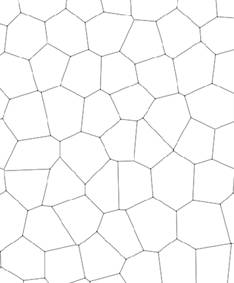
图5.2-60通道执行“染色玻璃”命令的效果










 加载中,请稍侯......
加载中,请稍侯......
精彩评论